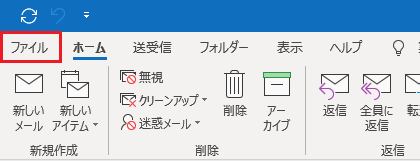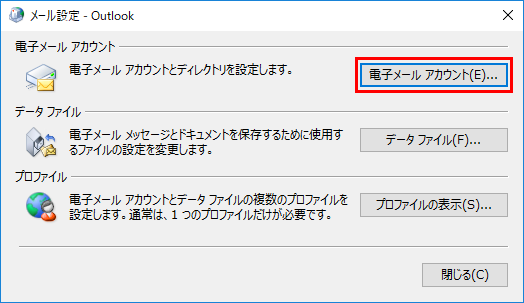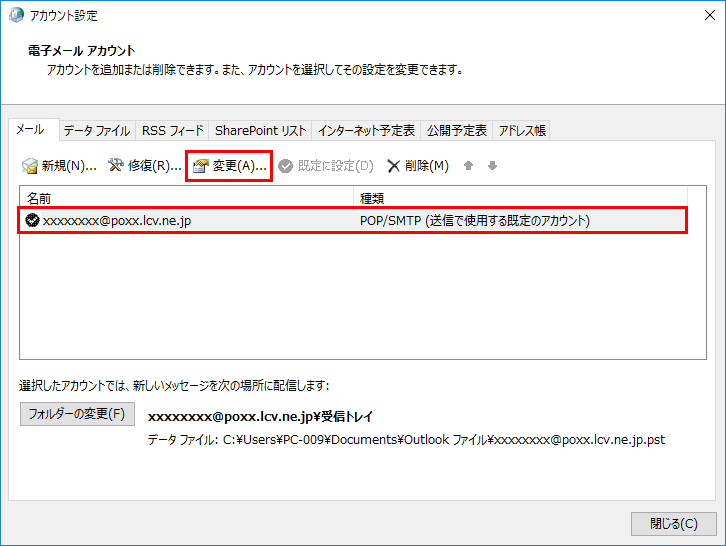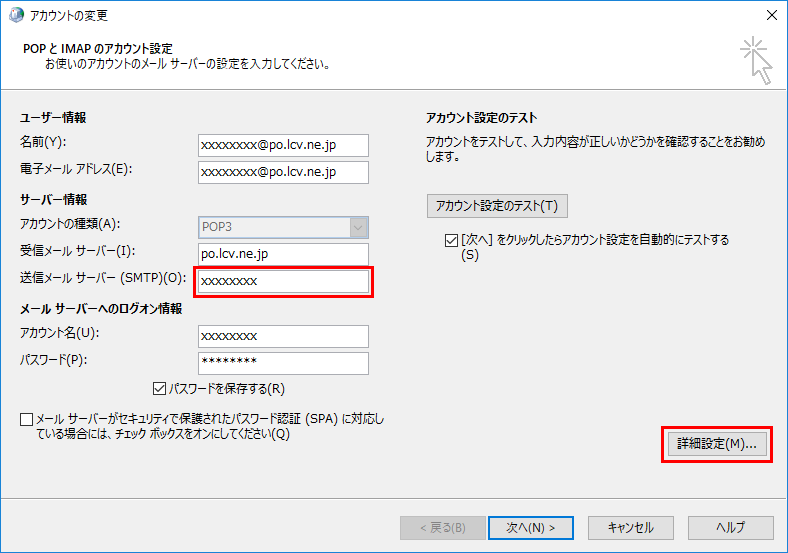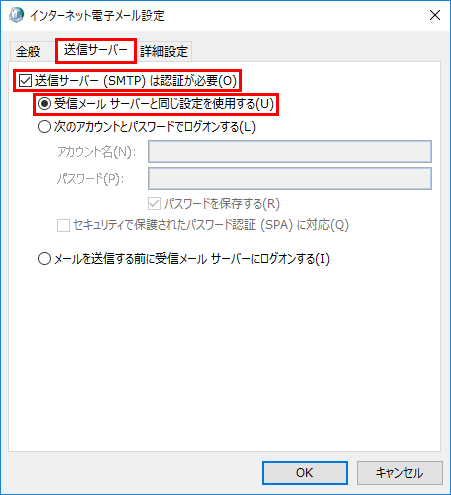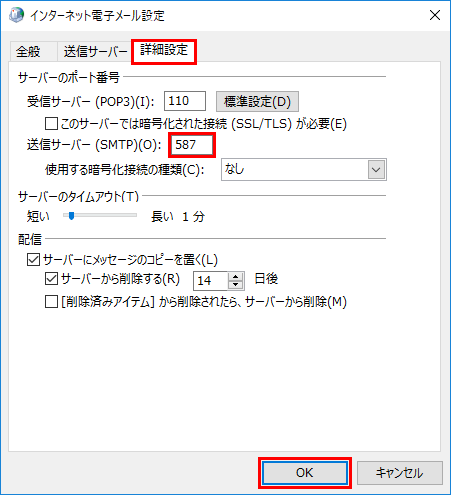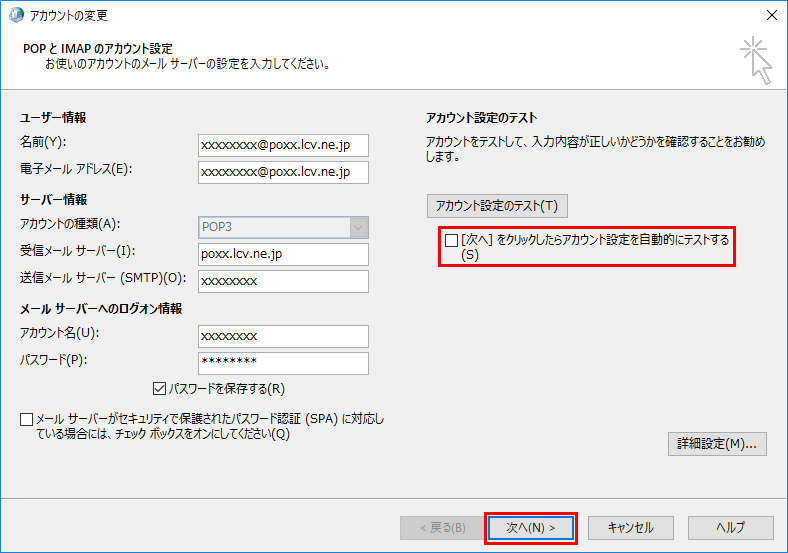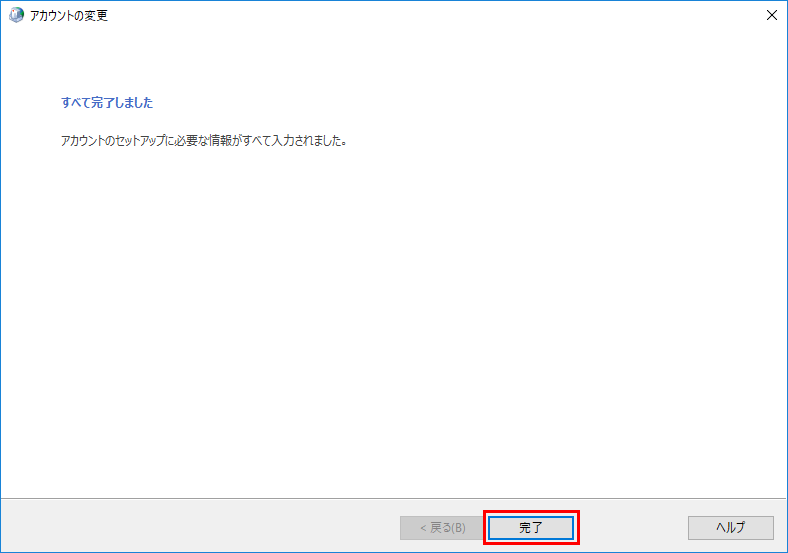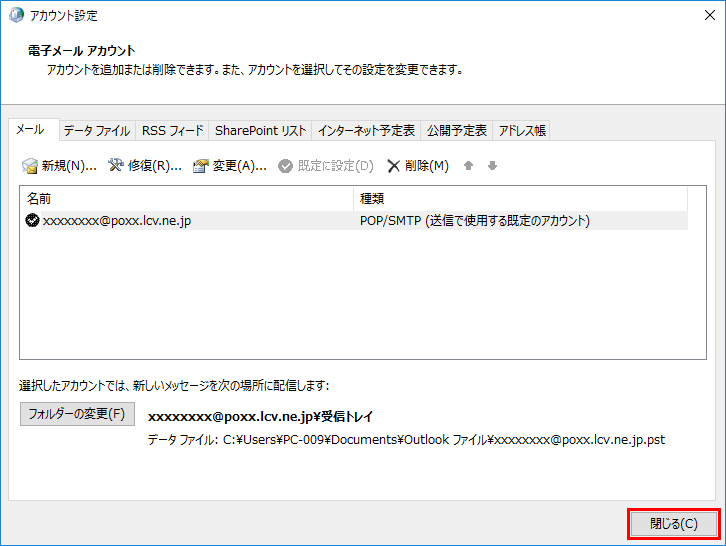以下に Outlook 2016 での設定方法を記載します。
※ 会社内等からメールを送信する場合に、以下の設定のままでも問題ございません。
1. [ ファイル ]をクリック
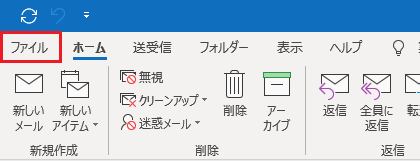
2. [ アカウント設定 ] → [ プロファイルの管理 ] をクリック

※「プロファイルの管理」が表示されない場合はこちら
3. [ 電子メールアカウント ]をクリック
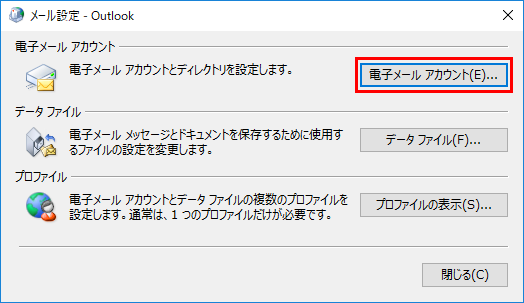
4. 変更したいアドレスを選択→ [ 変更 ] をクリック
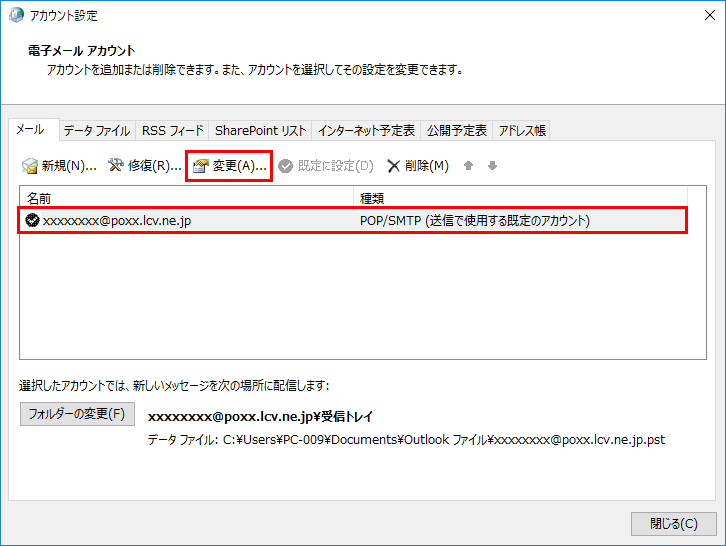
5. 「送信メールサーバー(SMTP)」に以下の内容を入力 → [ 詳細設定 ] をクリック
| 送信メールサーバー(SMTP) |
「設定表」に記載されている送信メールサーバ
※ウイルスチェック契約「なし」の場合、poc.lcv.ne.jp
ウイルスチェック契約「あり」の場合、vcc.lcv.ne.jp
上記ウイルスチェック契約の有無につきましては、御社システム担当者様にお問い合わせください。 |
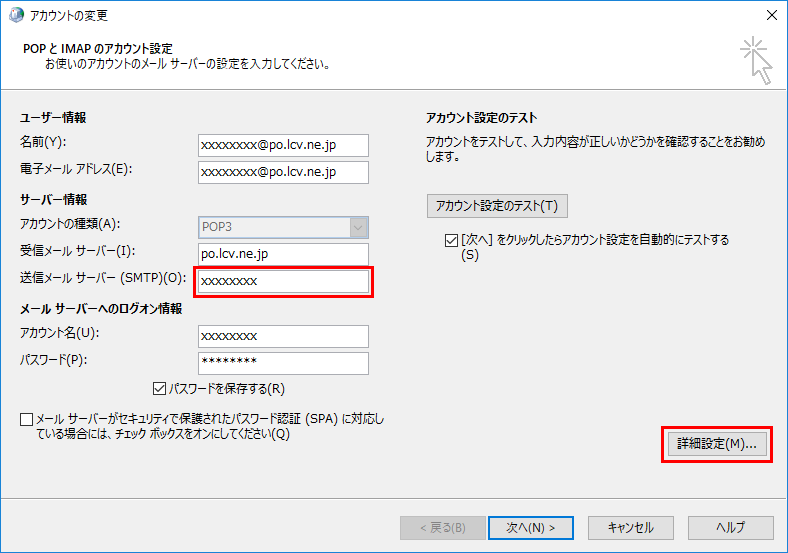
6. [ 送信サーバー ] タブをクリック → [ 送信サーバー(SMTP)は認証が必要 ] にチェック → [ 受信メールサーバーと同じ設定を使用する ] を選択
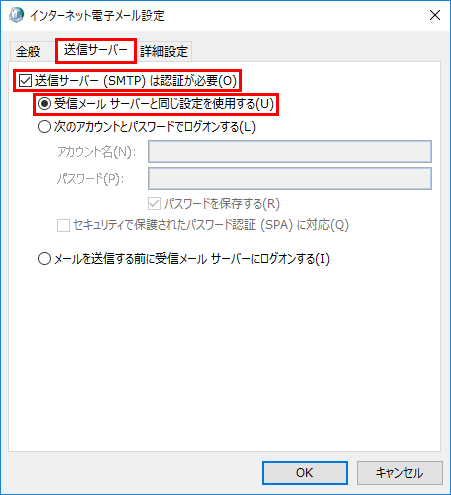
7. [ 詳細設定 ] タブをクリック → [ 送信メール(SMTP) ] に「587」を入力 → [ OK ] をクリック
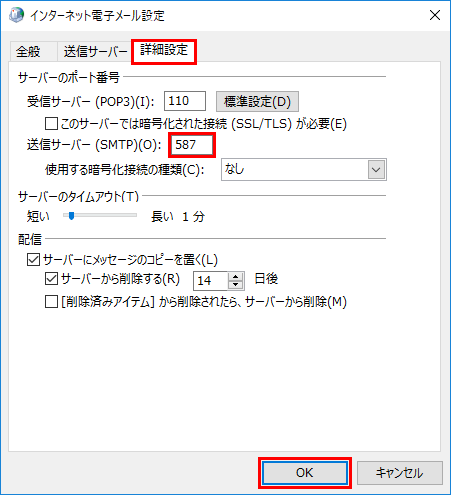
8. [ [次へ]をクリックしたらアカウント設定を自動的にテストする ]のチェックを外す → [ 次へ ] をクリック
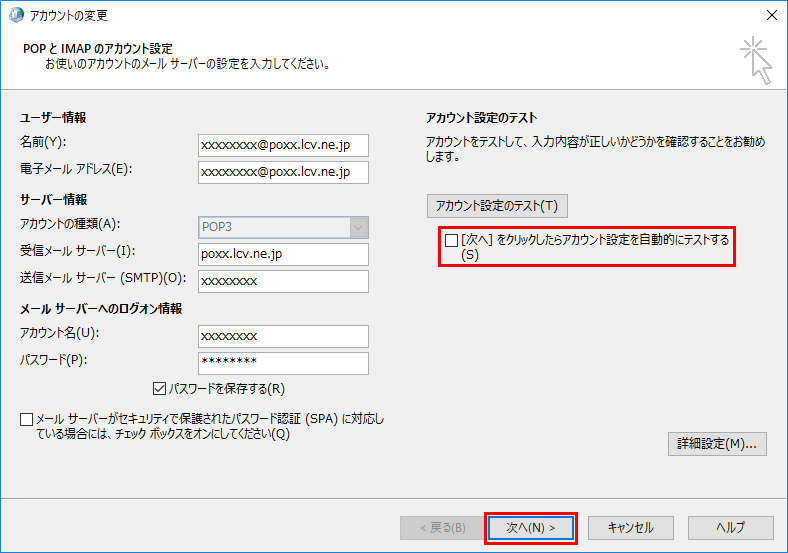
9. [ 完了 ] をクリック
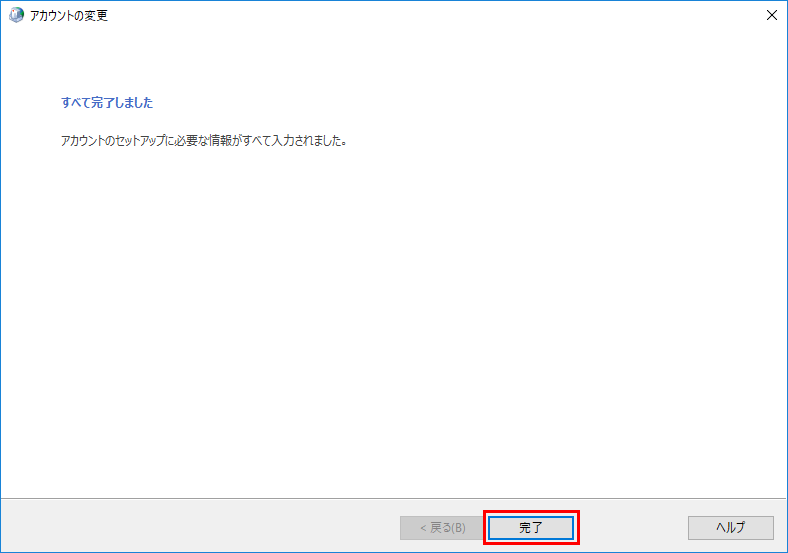
10. [ 閉じる ] をクリック
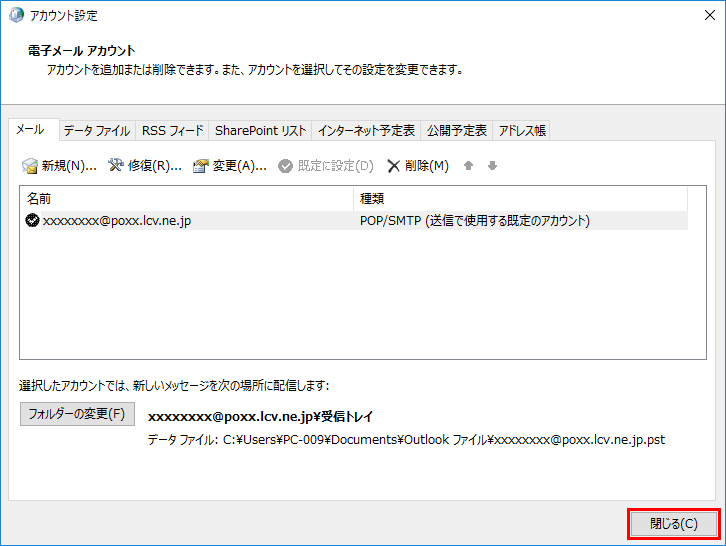
以上で設定は完了です。